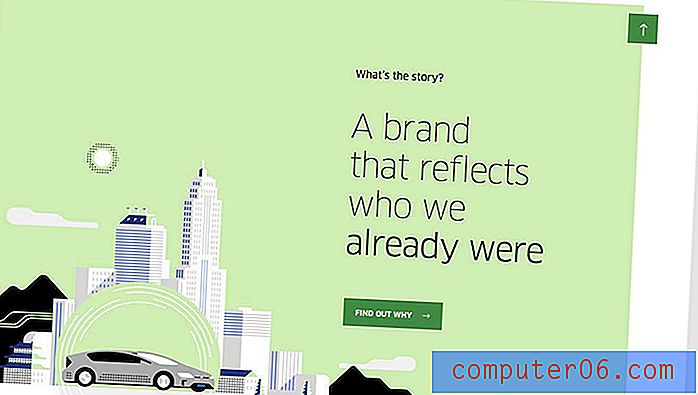O que é chamado o Windows 7 Video Editor?
Última atualização: 20 de fevereiro de 2017
Você pode estar procurando um editor de vídeo do Windows 7 se tiver um arquivo de vídeo que precise modificar. Se você tem um vídeo do iPhone que precisa girar ou deseja acelerar um videoclipe que pode se mover um pouco devagar, a capacidade de editar um arquivo de vídeo é algo que pode ser útil.
Existem muitas ferramentas de edição de vídeo do Windows 7 disponíveis para o seu computador, mas a barreira de entrada pode ser muito alta para indivíduos que não desejam gastar muito dinheiro em software que usarão com moderação. Além disso, muitas dessas ferramentas não são muito fáceis de usar e exigem uma quantidade considerável de educação antes que você possa executar tarefas muito simples. Felizmente, a Microsoft disponibilizou o Windows Live Movie Maker para qualquer pessoa que possua uma chave de produto válida do Windows 7. Esta ferramenta de edição de vídeo está disponível para download gratuito e faz parte do Windows Live Essentials. Com este programa, você pode executar muitas funções de edição de vídeo, além de salvar em uma variedade de formatos ou fazer upload do vídeo final diretamente no seu site de compartilhamento de vídeo favorito.
Como editar vídeos no Windows 7
Você pode baixar o Windows Live Movie Maker neste link em Microsoft.com. Simplesmente selecione seu idioma e clique no botão Download e salve o arquivo no seu computador. Clique duas vezes no arquivo baixado após o término do download e clique no link Escolha os programas que deseja instalar na tela mostrada abaixo.

Observe que você também pode optar por instalar todo o Windows Live Essentials, mas, para os fins deste tutorial, apenas o Windows Live Movie Maker é necessário.
Clique em Windows Live Movie Maker e clique no botão Instalar . Quando a instalação terminar, você estará pronto para começar a usar sua nova ferramenta de edição de vídeo do Windows 7.
Como usar o Windows 7 Video Editor
Devido às complexidades e surpreendente quantidade de ferramentas disponíveis neste programa de edição de vídeo gratuito, seria difícil discutir todas as opções de edição incluídas. Portanto, focaremos apenas nos primeiros passos, nos familiarizando com o programa e salvando o vídeo editado.
A imagem mostrada abaixo é a tela inicial do Windows Live Movie Maker. Para começar, clique no botão Clique aqui para procurar vídeos e fotos no centro da janela e clique duas vezes no arquivo de vídeo que deseja editar. Observe que, se o vídeo tiver proteção de direitos autorais, como um vídeo comprado no iTunes ou na Amazon, você não poderá editá-lo.
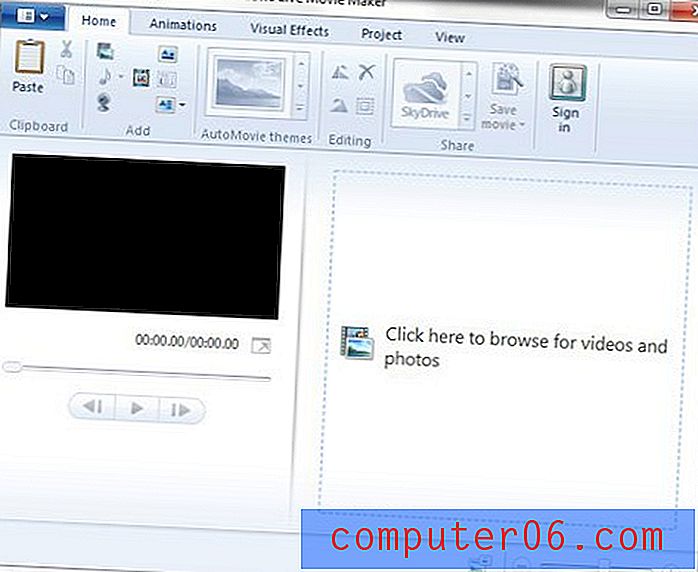
Na parte superior da janela, você verá uma sequência de guias denominadas Home, Animações, Efeitos Visuais, Projeto, Visualização e Edição . O Windows Live Movie Maker emprega a mesma estrutura de navegação baseada em faixa de opções dos programas do Microsoft Office; portanto, clicar em cada uma dessas guias exibirá um conjunto diferente de ferramentas relacionadas ao título da guia. Por exemplo, clicar em Efeitos visuais oferecerá um menu de efeitos diferentes que você pode clicar para aplicar ao seu vídeo, enquanto clicar em Animações permitirá adicionar um dos muitos efeitos de transição no início ou no final do segmento de vídeo selecionado.
A parte principal da tela é dividida em duas seções. A seção no lado esquerdo da janela contém uma janela de visualização onde você pode visualizar, reproduzir, retroceder e avançar rapidamente seu vídeo. A seção no lado direito da janela é a linha do tempo, onde você pode ver a totalidade do seu vídeo. Você pode clicar em qualquer ponto da linha do tempo para mover o vídeo para esse ponto; nesse momento, você pode usar os controles na janela de visualização para reproduzir, retroceder ou avançar rapidamente o vídeo.

Algumas das funções mais básicas que você deseja aprender a usar são a ferramenta Título na guia Página inicial, que permite inserir uma tela preta no seu vídeo na qual você pode digitar texto.
Você também pode usar a ferramenta Título para adicionar uma tela em branco ao texto no meio do seu vídeo, mas primeiro será necessário dividir o vídeo no ponto em que deseja inserir a tela de título. Você pode fazer isso usando a ferramenta Dividir na guia Editar . O uso da ferramenta Dividir exige que você clique na seção de linha do tempo da janela para selecionar o ponto no vídeo em que deseja inserir o título e clique no botão Dividir na faixa de opções na parte superior da janela.
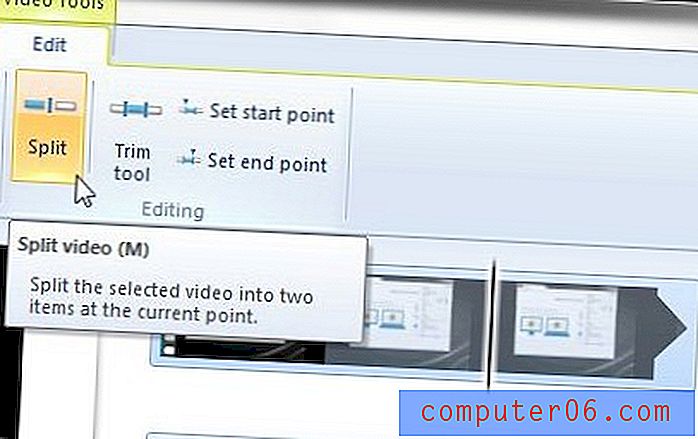
Se você deseja excluir um segmento do seu vídeo, pode dividi-lo no início e no final do segmento, clique com o botão direito do mouse no segmento indesejado e clique em Remover .
Quando terminar de editar o vídeo, clique na guia Movie Maker, no canto superior esquerdo da janela, clique em Publicar filme para fazer upload do vídeo na Web ou clique em Salvar filme para criar uma cópia do vídeo no seu computador.
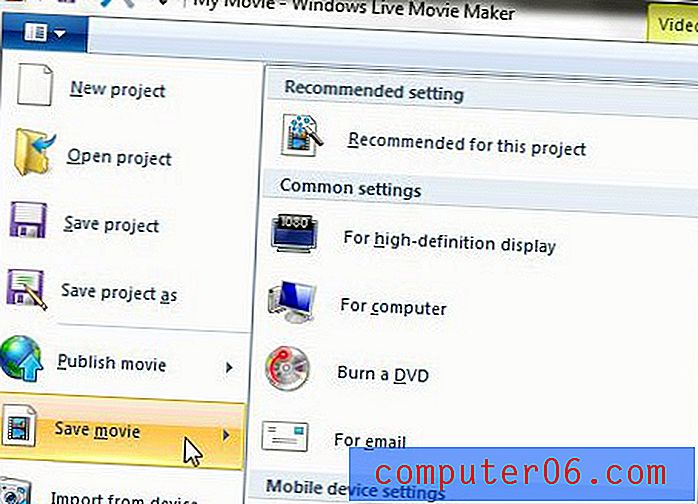
Existem vários formatos diferentes nos quais você pode salvar o filme. Considere o local em que deseja ver o vídeo e escolha o formato apropriado. também é importante observar que os vídeos criados dessa maneira também podem ser enviados para a maioria dos sites de compartilhamento de vídeos.